将一部手机切换到另一部手机会很麻烦,尤其是当您需要在两个设备之间同步所有播放列表和媒体文件时。例如,您是 iPhone 用户,并且您在 iTunes 库中收藏了大量音乐。现在,您购买了一台 HTC One (M10),迫不及待地将所有音乐文件从 iTunes 传输到 HTC One,以便您可以随时随地享受音乐。虽然iOS设备和 iTunes 之间的同步非常简单,但当您想要在 iTunes 和Android设备之间进行同步时,事情就会变得复杂。
谢天谢地,有很多有用的第三方程序可用。我将向您展示两种将音乐从 iTunes 传输到 HTC One M10/M9/M8 的最佳方法。您可以阅读它们并选择您最喜欢的一本。
方式 1:使用 HTC Sync Manager 将音乐从 iTunes 传输到 HTC One
方式 2:使用 Phone Transfer 将 iTunes 音乐传输到 HTC One M10/M9/M8
您可以尝试的第一种方法是使用 HTC Sync Manager,它是由 HTC 公司创建的,专门用于从计算机轻松管理 HTC 手机。它免费使用并支持 HTC One M10/M9/M8 和其他 HTC 移动设备。借助 HTC Sync Manager,您可以简单快速地将音乐文件从 iTunes 传输到 HTC One 设备。您需要做的是按照下面提到的有关如何将 HTC One 与 iTunes 同步以获取所有音乐的指南。
步骤 1. 在您的计算机上下载 HTC Sync Manager
首先,您需要在 PC 或Mac上下载该程序。直接安装并启动。然后,借助 USB 数据线将 HTC One 手机连接到此计算机。等待计算机检测到您的 HTC 手机。
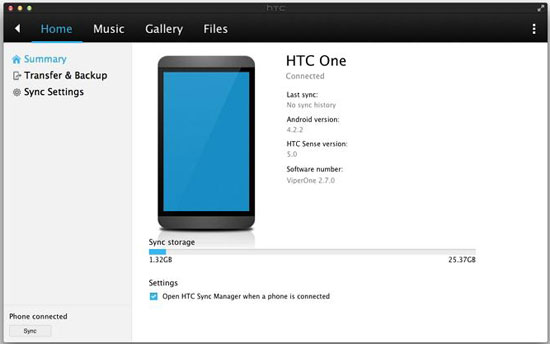
步骤 2. 将 iTunes 音乐导入 HTC Sync Manager
默认情况下,当检测到您的 HTC One 时,iTunes 中的所有音乐都会自动导入到 HTC Sync Manager。程序窗口顶部显示不同的选项。您只需单击左侧的“音乐”选项卡 >“此计算机”选项,您就会看到从计算机导入的播放列表。
步骤 3. 选择“自动导入”选项
iTunes 音乐保存在“iTunes Artwork Screen Saver”文件中。如果找不到它,可以点击窗口左侧显示的“显示”选项。然后,勾选窗口右侧的“自动从 iTunes 导入到 HTC Sync Manager”选项。
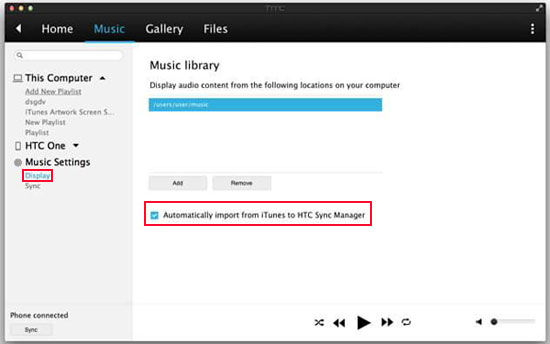
步骤 4. 将 iTunes 音乐同步到 HTC One
导航到左侧边栏,单击“同步”>“勾选同步所选播放列表”>“iTunes 图稿屏幕保护程序”等选项。之后,您可以到程序窗口的左下角单击“同步”按钮。
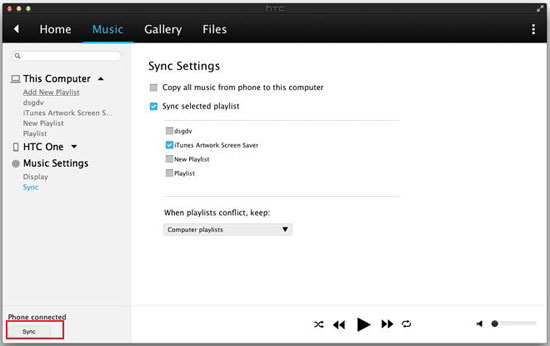
以上是如何使用 HTC Sync Manager 将音乐从 iTunes 放入 HTC One 的操作。看起来很容易,对吧?但是,它不会将所有音乐从 iTunes 导入到 HTC 手机。如果您想将整个音乐播放列表从 iTunes 传输到 HTC One,我们建议您继续阅读并选择另一个工具 - Phone Transfer。
人们还想知道:
如何将音乐从Android传输到 iPod
如何将照片从 Samsung Galaxy 传输到 iPad
与 HTC Sync Manager 一样, Phone Transfer也可用于将 iTunes 音乐传输到 HTC One。它允许您只需单击一下即可将所有或选定的音乐和播放列表从 iTunes 传输到任何Android手机。除此之外,它还允许您传输电影、iTunes U、播客和电视节目。更重要的是,Phone Transfer 能够在不同平台手机之间传输任何数据,包括 iPhone、 Android 、BlackBerry、 Windows Phone 等。
电话转接的更多功能:
> 使您能够自由备份和恢复手机数据。
> 在两部手机之间传输联系人、短信、照片、视频、音乐、日历、通话记录、应用程序等。
> 能够在Android与Android 、 Android与iPhone、 Android与WinPhone、iPhone与iPhone、iPhone与WinPhone等之间传输数据。
> 如果您有需要,请删除手机数据。
> 完全兼容所有版本的Windows和Mac 。
> 100% 使用安全,并配有直观的界面、简单干净的设计风格,让一切变得简单。
如果 iTunes 备份中有音乐播放列表,您可以按照以下步骤使用 Phone Transfer 将音乐从 iTunes 传输到 HTC One M10/M9/M8:
使用 Phone Transfer 将音乐从 iTunes 传输到 HTC One 的 3 个步骤:
步骤 1. 安装并启动电话传输
首先,按照屏幕上的说明在计算机上下载并安装传输程序。然后,启动它,您将看到主界面上有不同的选项。单击“从备份恢复”。

步骤 2. 将 HTC 手机连接到电脑
进入恢复窗口后,您可以选择“从iTunes备份文件”选项。然后,使用 USB 数据线将 HTC 手机连接到计算机。如果您之前没有在手机上进行 USB 调试,请允许它。

步骤 3. 将音乐从 iTunes 传输到 HTC
程序检测到 HTC One 后,它将显示在程序窗口的右侧。您可以从左侧的 iTunes 备份中检查音乐播放列表,然后单击“开始复制”按钮开始将音乐从 iTunes 传输到 HTC。

如您所见,使用 HTC Sync Manager 或 Phone Transfer 进行音乐传输都很方便。然而,Phone Transfer 在将 iTunes 音乐文件传输到 HTC One 方面做得更好、更容易。此外,它还支持传输其他更多文件类型和手机型号。因此,我们强烈建议您尝试一下电话转接。
相关文章: